
Pathfinder
패스파인더
두 개 이상의 오브젝트를 선택한 후 패스파인더 아이콘을 클릭하면 해당하는 명령을 적용할 수 있다.
패널은 [Window] - [Pathfinders]나 단축키 Ctrl + Shift + F9로 활성하 할 수 있다.
Shape Modes(모양 모드)
두 개 이상의 오브젝트를 합치거나 삭제하여 하나의 오브젝트로 만든다.
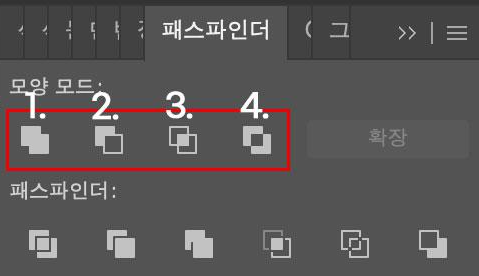

1. Unite(합치기) : 선택한 오브젝트를 하나로 합친다. 제일 상위에 있는 오브젝트의 색상이 적용된다.

2. Minus Front(앞면 오브젝트 제외) : 선택한 오브젝트에서 앞에 있는 오브젝트 영역을 지운다.
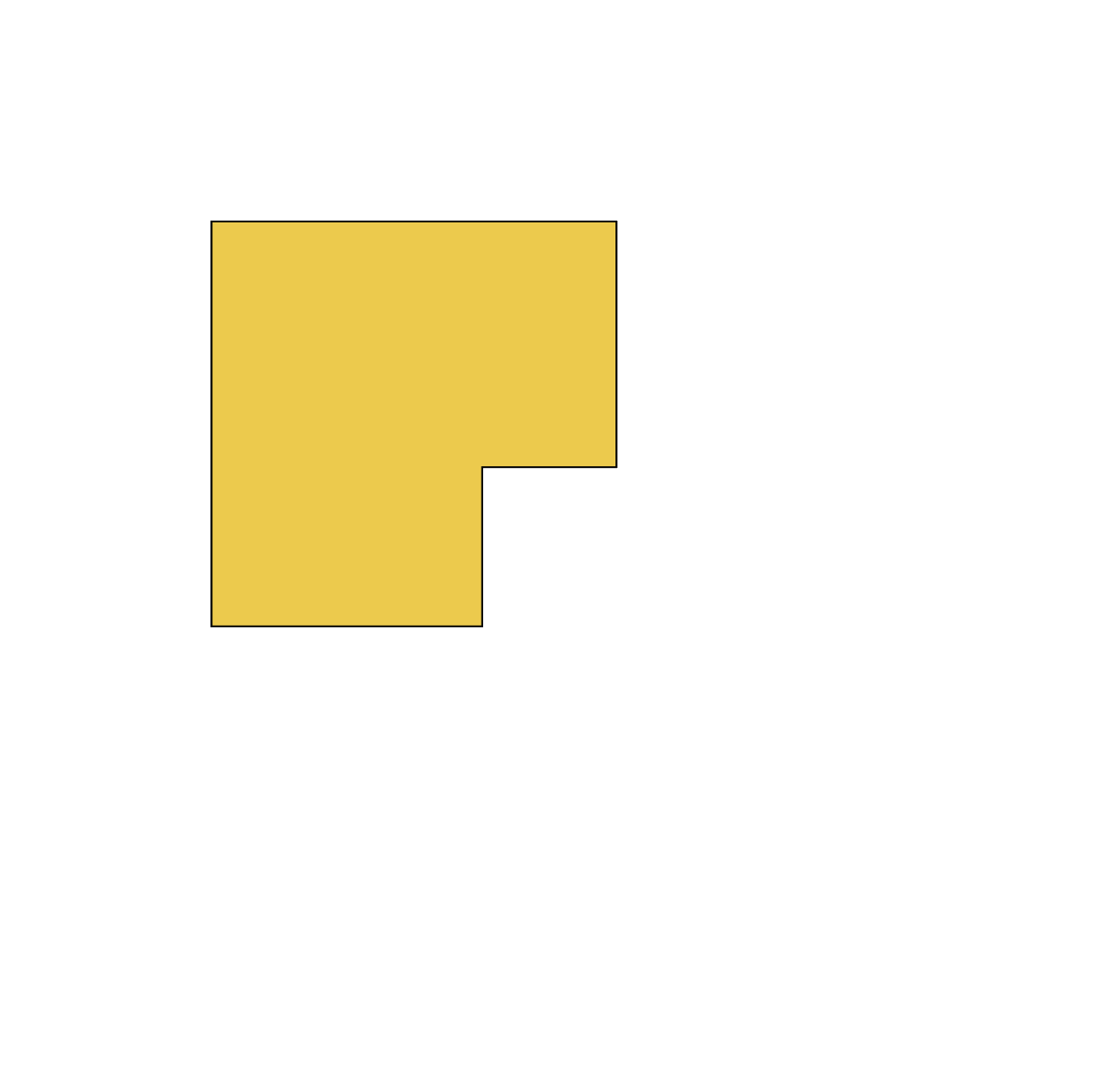
3. Intersect(교차 영역) : 선택한 오브젝트 중 겹친 부분만 남긴다.
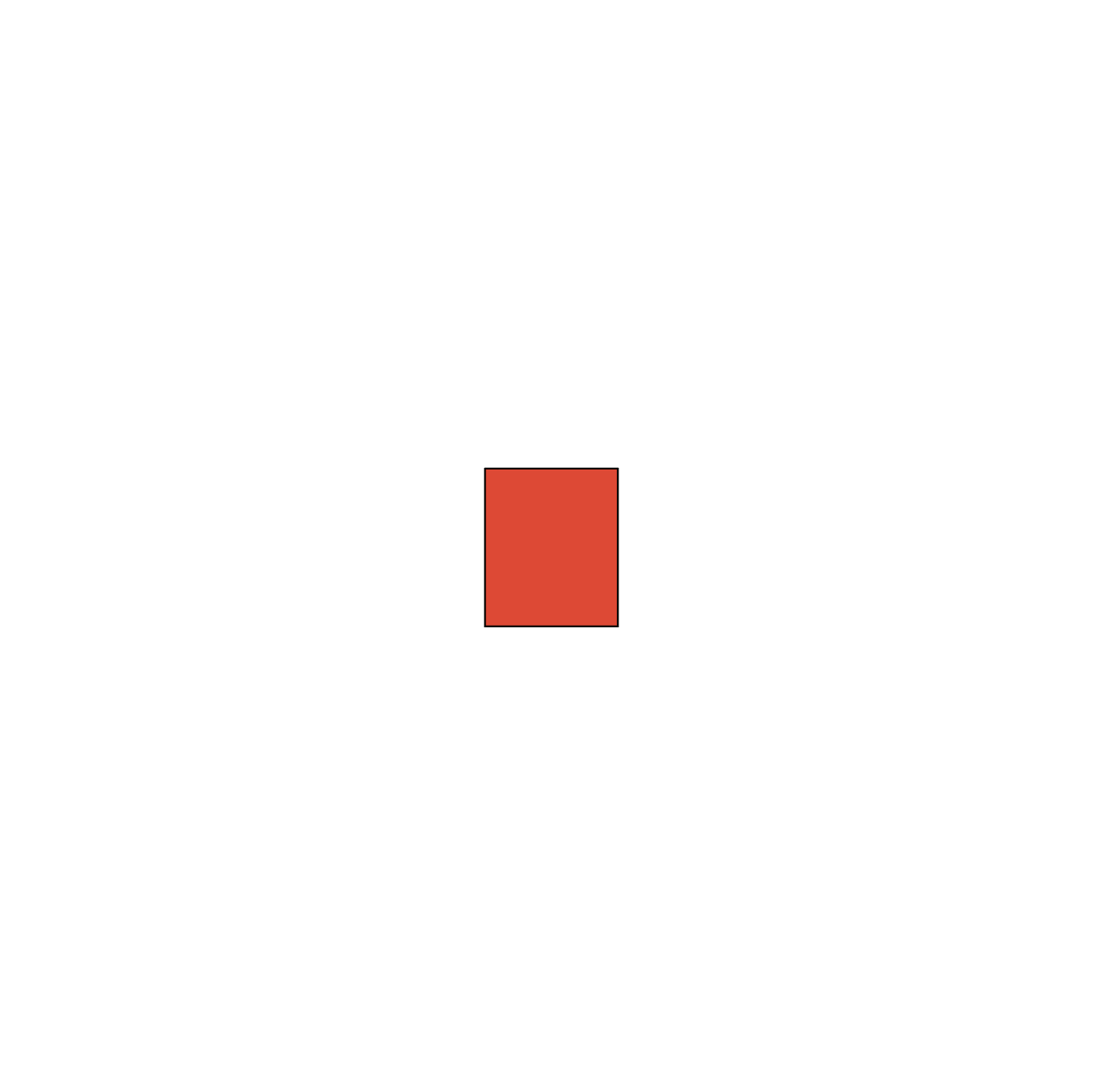
4. Exclude(교차 영역 제외) : 선택한 오브젝트 중 겹친 부분만 삭제한다.
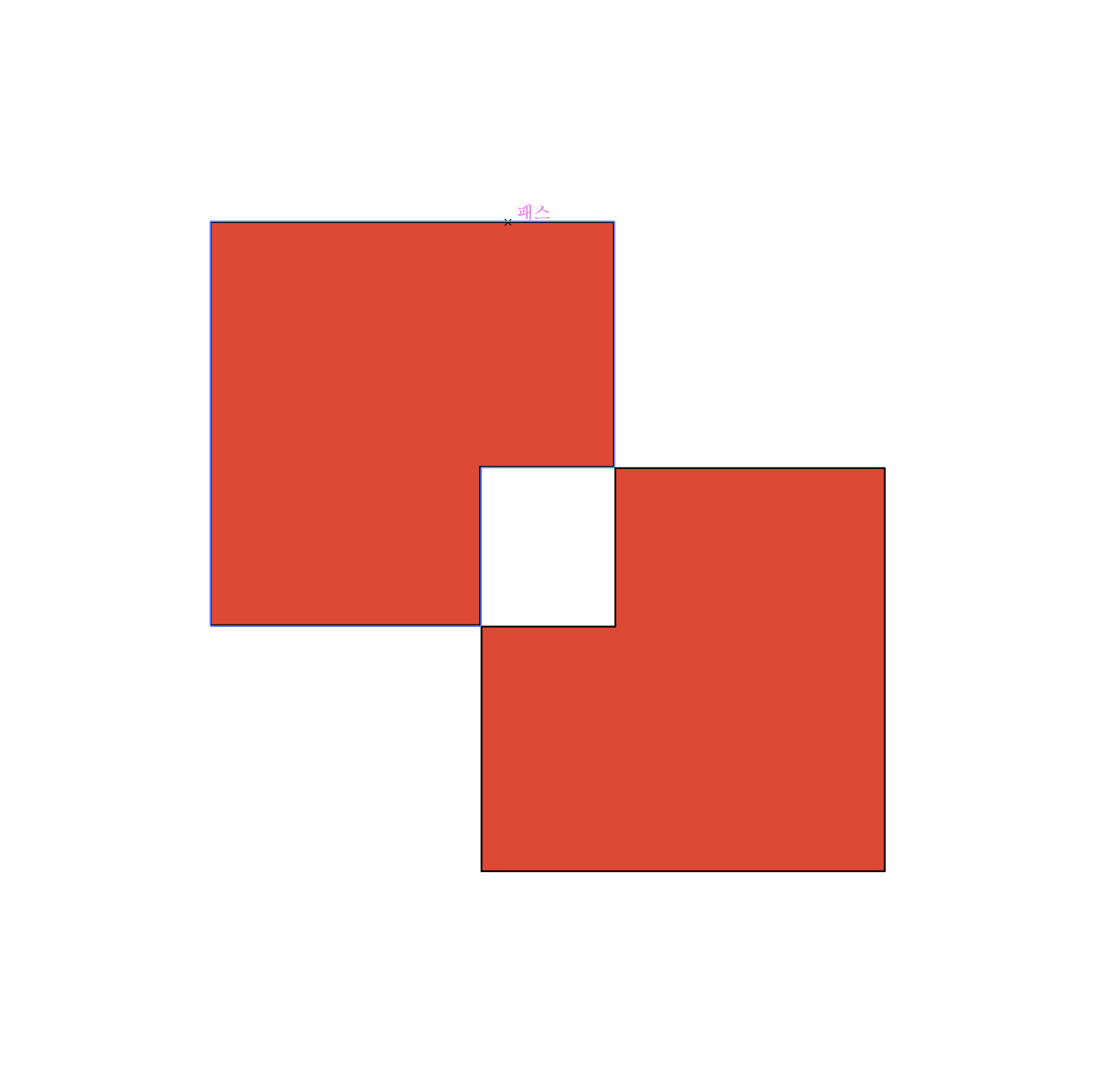
Pathfinders(패스파인더)
패스파인더가 적용된 오브젝트는 그룹이 자동으로 묶이므로 별도로 사용하려면 그룹을 해제한 후 사용한다.
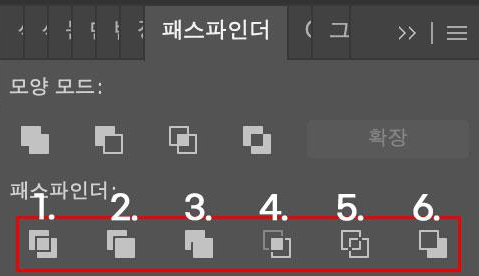
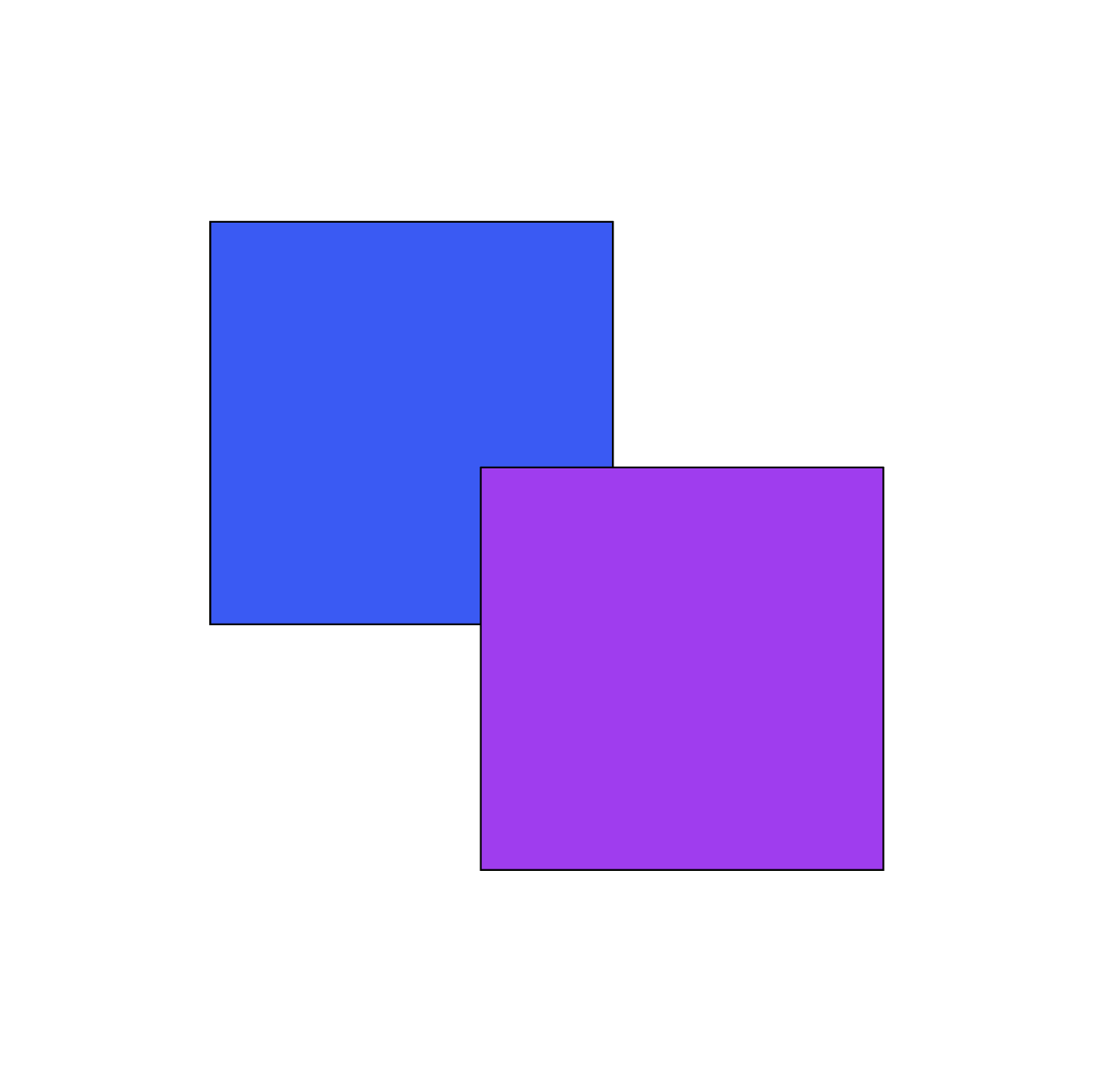
1. Divide(나누기) : 겹치는 오브젝트 사이의 패스를 기준으로 오브젝트를 나눈다.
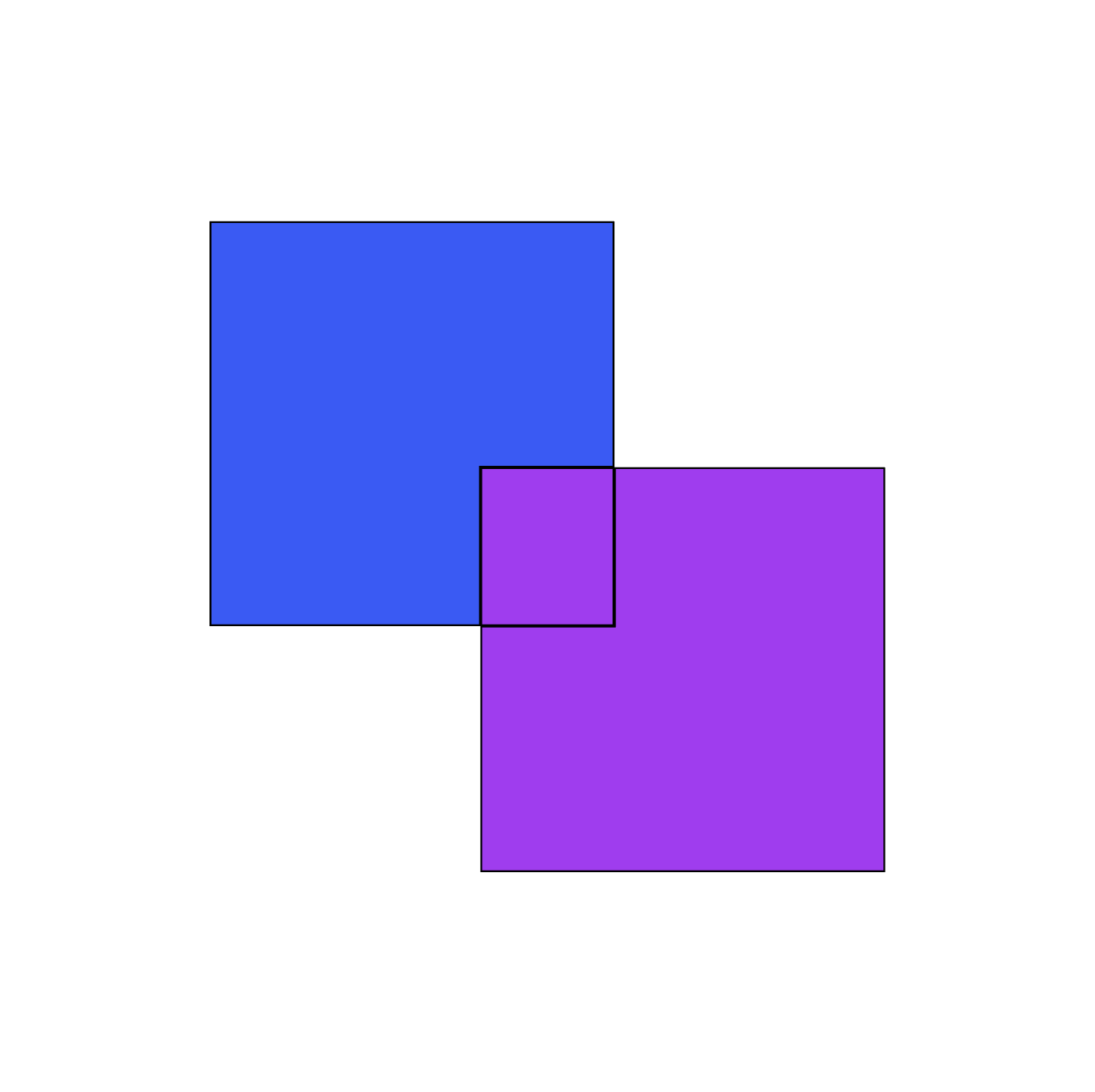
2. Trim(동색 오브젝트 분리) : 뒤 오브젝트에서 앞 오브젝트와 겹치는 영역을 삭제하고 각각 오브젝트로 나눈다.
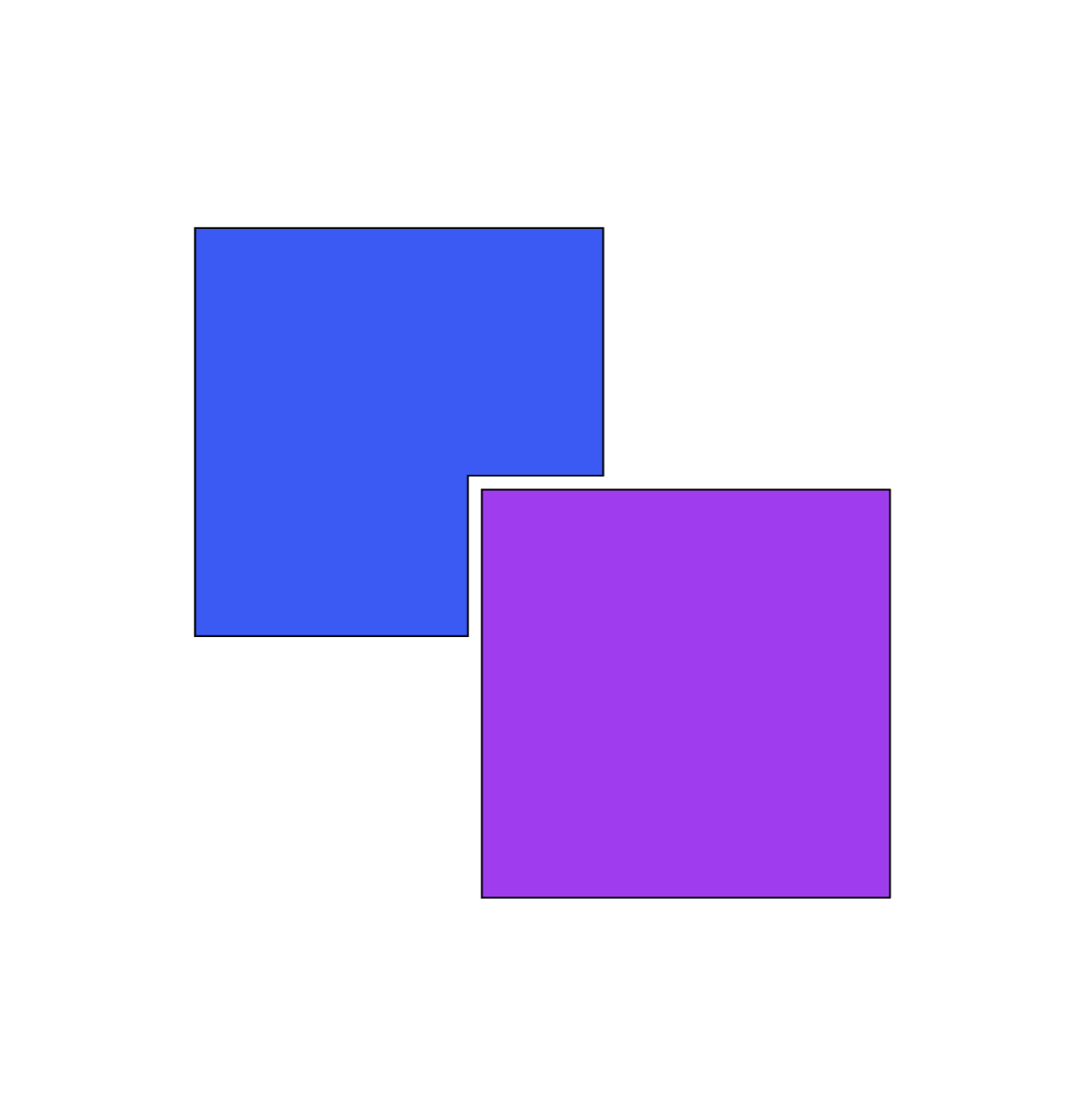
3. Merge(병합) : 오브젝트의 색이 같으면 합치고, 다르면 잘린다.
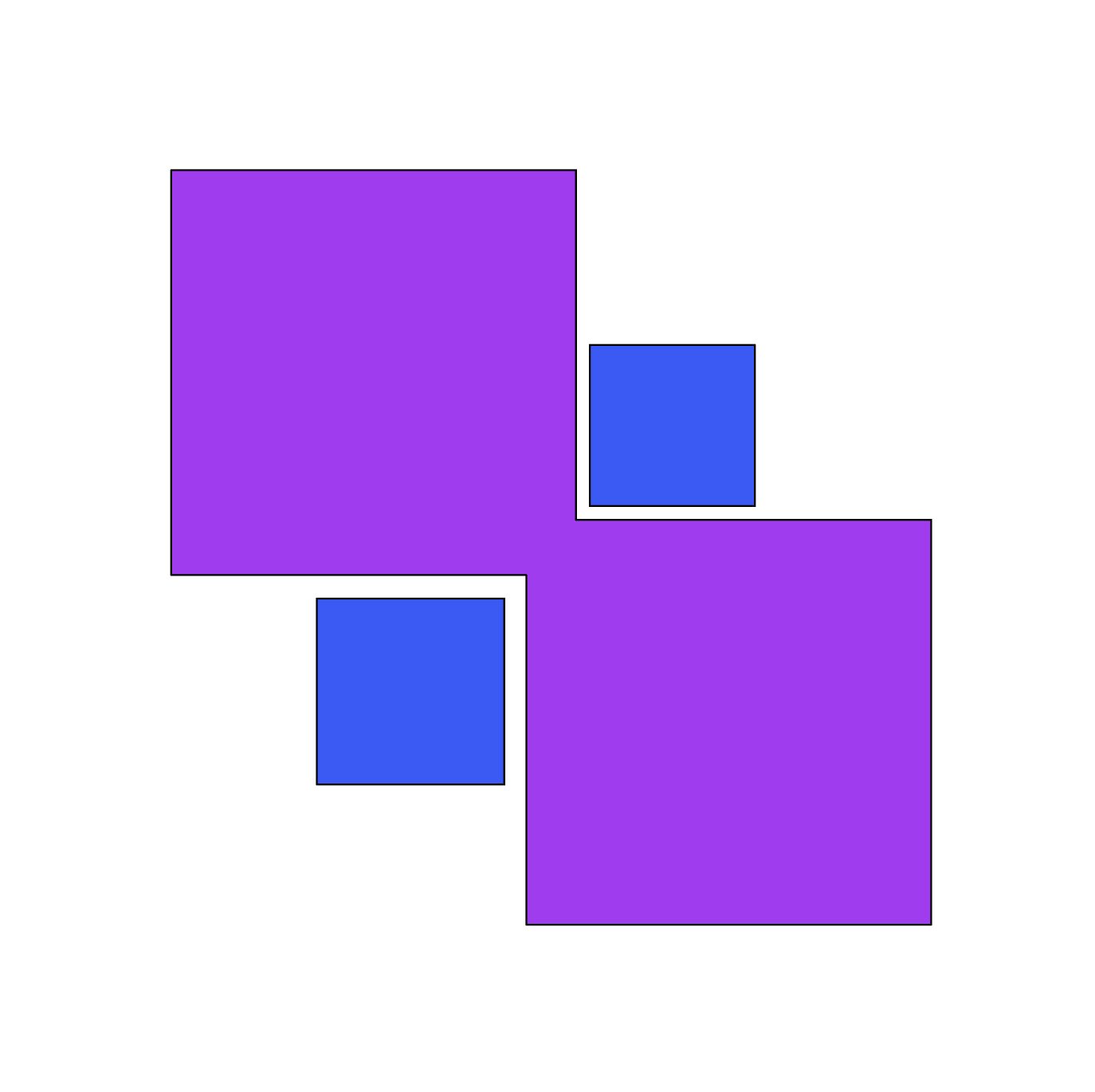
4. Crop(자르기) : 겹치는 부분과 맨 앞쪽 오브젝트의 패스 선이 남는다.
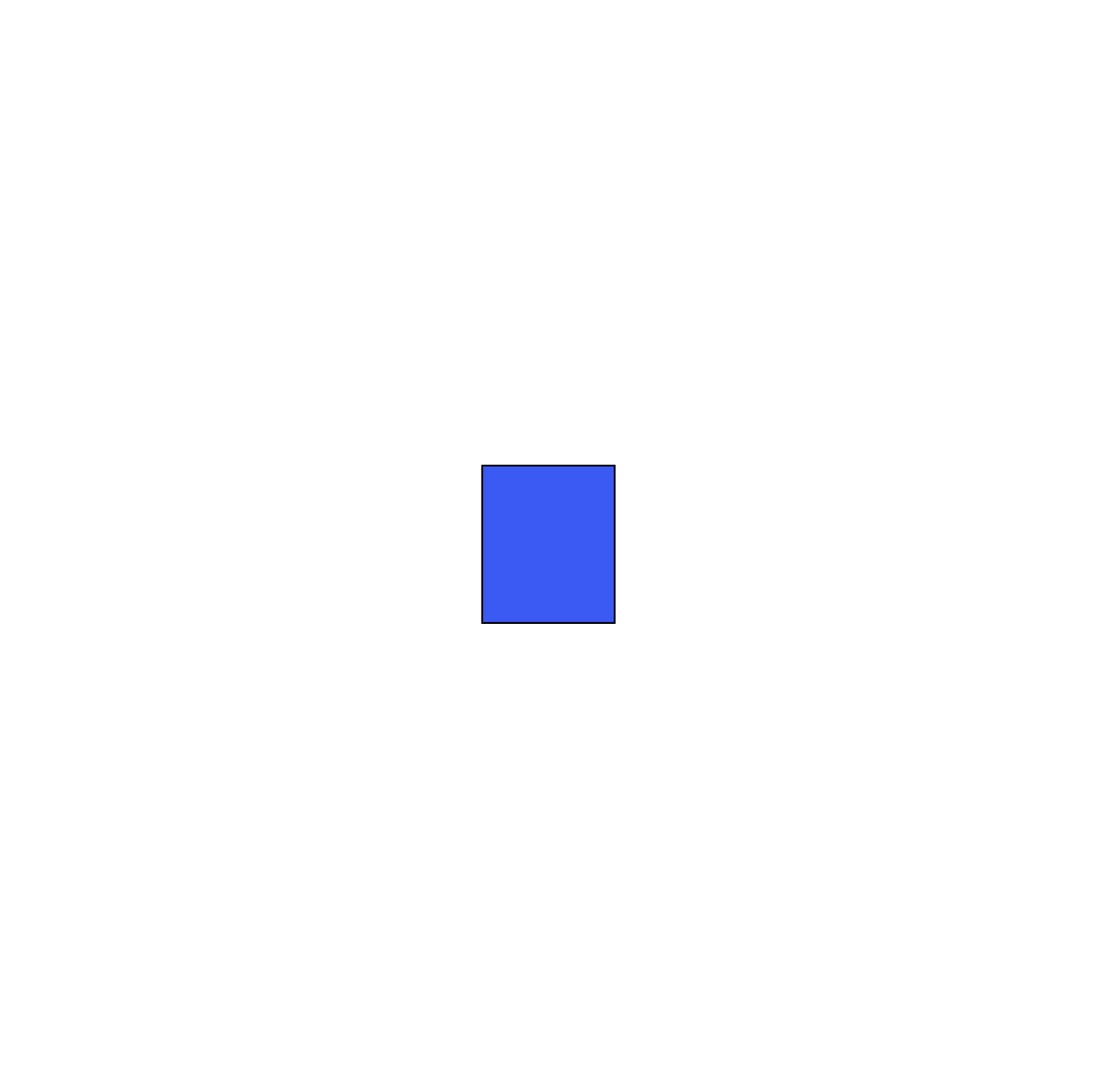
5. Outline(윤곽선) : 겹치는 오브젝트가 모두 잘리고 패스가 선으로 남는다.
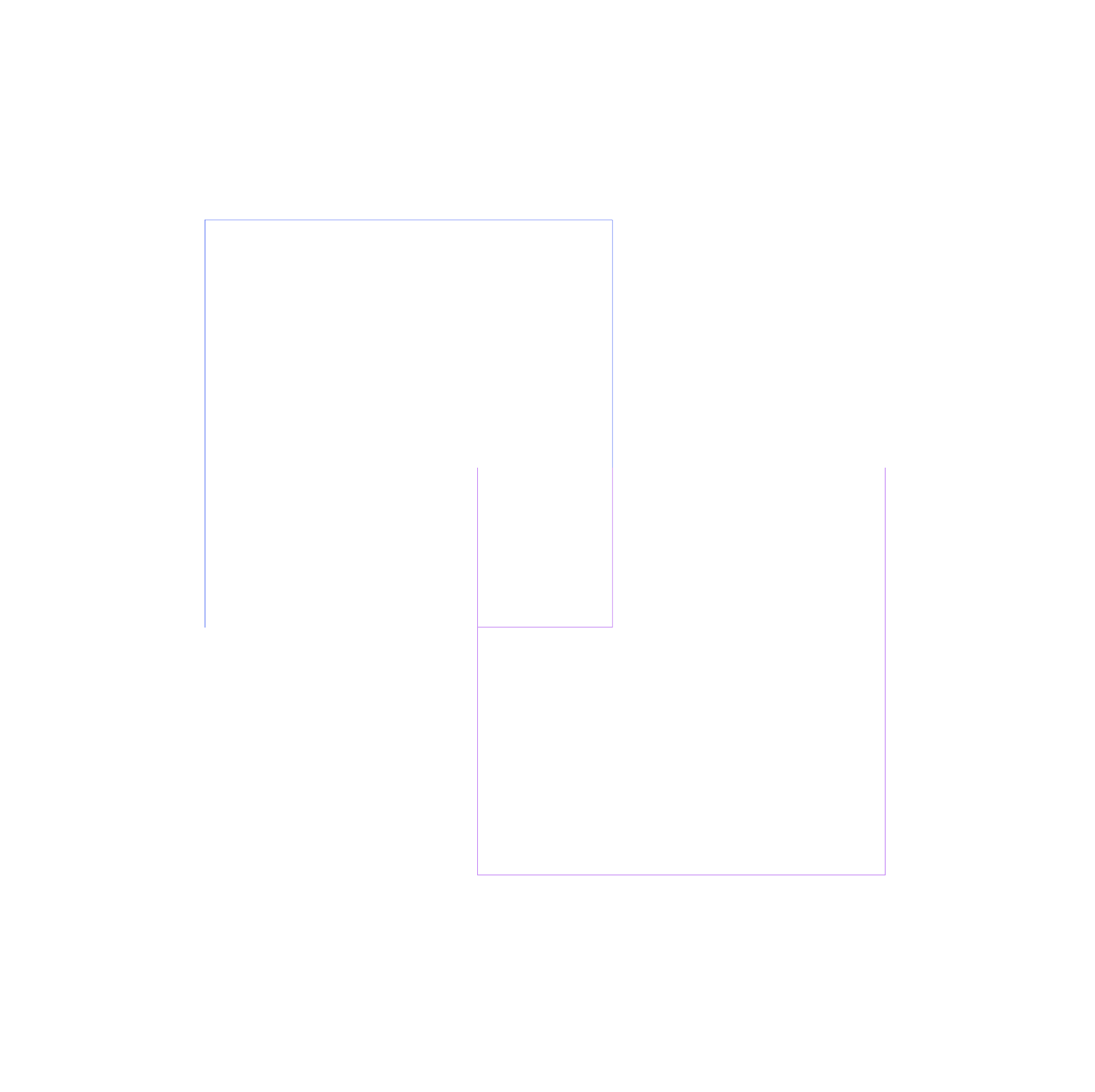
6. Minus Back(이면 오브젝트 제외) : 맨 앞 오브젝트에서 뒤에 있는 오브젝트를 지운다.
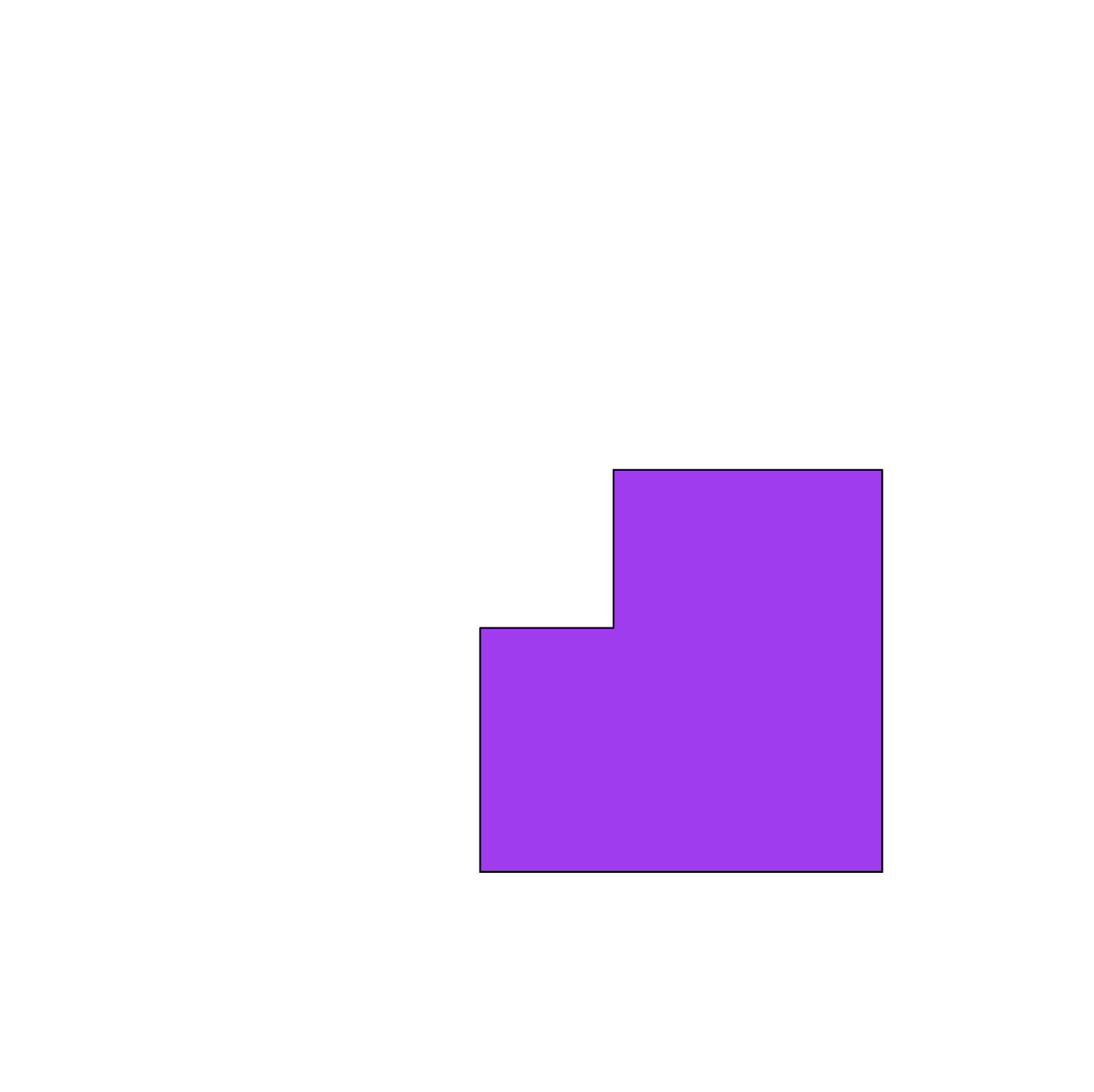
'디자인 > 일러스트 [기본]' 카테고리의 다른 글
| 패스파인더 확장기능 (2) | 2022.05.23 |
|---|---|
| 오브젝트 정렬(Align)하기 (5) | 2022.05.19 |
| 오브젝트 정돈/순서 변경하는 법 (1) | 2022.05.17 |
| 그라디언트 알아보기 (6) | 2022.05.15 |
| 반전/기울이기/자율 변형 툴 (3) | 2022.05.13 |




댓글